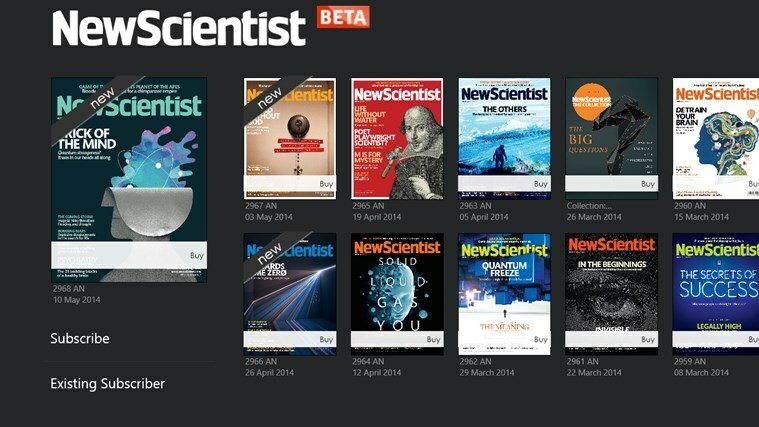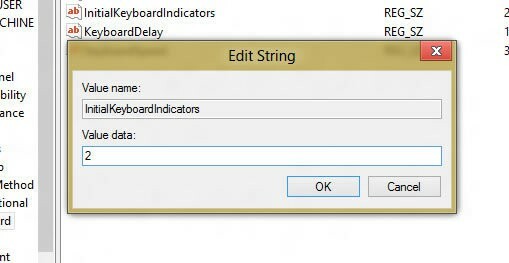Rimuovi questa app dal tuo PC utilizzando questi metodi sicuri
- Se desideri disinstallare software come DS4Windows, significa che stai riscontrando problemi con l'app o che non la usi più.
- Qualunque sia la ragione, in questa guida discuteremo diversi modi per rimuovere DS4Windows dal tuo computer in modo sicuro.
![Come disinstallare DS4Windows 4 passaggi[Guida completa]](/f/336520bb4e31ef5ad99b7a0091c669ab.png)
XINSTALLARE CLICCANDO SUL FILE DI DOWNLOAD
Questo software manterrà i tuoi driver attivi e funzionanti, proteggendoti così da errori comuni del computer e guasti hardware. Controlla subito tutti i tuoi driver in 3 semplici passaggi:
- Scarica DriverFix (file di download verificato).
- Clic Inizia scansione per trovare tutti i driver problematici.
- Clic Aggiorna driver per ottenere nuove versioni ed evitare malfunzionamenti del sistema.
- DriverFix è stato scaricato da 0 lettori questo mese.
Se non vuoi usare il Applicazione DS4 Windows più e stai cercando un modo per disinstallarlo, sei nel posto giusto.
DS4Windows è un'applicazione portatile. Pertanto, non necessita di disinstallazione. Tuttavia, rimuovi i file e i driver associati per rimuovere l'app. Qui, questa guida ti guiderà attraverso i passaggi per disinstallare il
DS4Windows. Iniziamo!Come posso disinstallare completamente DS4Windows da Windows 11?
Prima di disinstallare il programma, assicurati di aver chiuso l'app dalla barra delle applicazioni e terminato l'attività relativa al programma da Task Manager. Quindi, segui tutti i passaggi per portare a termine il lavoro.
1. Disinstalla DS4Windows manualmente
1.1 Disinstallare ViGEm, FakerInput e HidHide
- premi il finestre chiave, tipo Pannello di controlloe fare clic Aprire.

- Selezionare Visto da COME Categoria.
- Clicca su Disinstallare un programma.

- Navigare verso Autista di autobus ViGEm e seleziona Disinstalla. Ora fai clic SÌ continuare.

- Devi individuare le app denominate FakerInput E NascondiNascondi. Quindi, selezionali uno per uno e fai clic Disinstalla.

- Segui le istruzioni sullo schermo e attendi il completamento del processo.
1.2 Modificare le impostazioni sull'app DS4Windows
- Avvia l'app.
- Vai a Impostazionie rimuovi il segno di spunta accanto Esegui all'avvio.

- Esci dall'app.
1.3 Eliminare i file associati
- Vai all'app DS4Windows, fai clic con il pulsante destro del mouse e seleziona Proprietà.

- Clic Aprire la destinazione del file.

- Elimina tutti i file sotto DS4Windows.
- Per eliminare la directory del profilo, premere finestre + R per aprire il Correre finestra.

- Tipo %appdata% e premere accedere.
- Sul Il roaming cartella, individuare DS4Windows e clicca Eliminare.
- Elimina il collegamento se ne hai creato uno.
- Correzione: il programma di installazione dispone di privilegi di accesso insufficienti
- Cartella protetta IObit Password dimenticata: 2 modi per accedervi
- File Association Helper: cos'è e come rimuoverlo
- Non riesci a eliminare la cartella MountUUP? Ecco come forzare la cancellazione
- Che cos'è Poqexec.exe e come rimuoverlo in modo sicuro
Puoi utilizzare uno strumento di terze parti Sc Toolkit per rimuovere DS4Windows e tutto ciò che installa con esso. Questo strumento è un wrapper XInput per Controller DualShock. Prima di ottenere questo strumento, assicurati di avere NET Framework 4.5 e i pacchetti Visual C++ 2010 e 2013 installati sul tuo PC. Segui questi passaggi per disinstallare:
-
Scarica e installa ScpToolkit.

- Fare clic con il tasto destro su SCPDriver.exe e selezionare Esegui come amministratore.
- Questo strumento eliminerà DS4Windows insieme ai suoi driver e altri file.
⇒Ottieni ScpToolkit
Quindi, questi sono i metodi che puoi utilizzare per disinstallare DS4Windows dal tuo Windows 11 e 10 PC completamente. Puoi rimuovere manualmente DS4Windows e i suoi file associati; tuttavia, se vuoi portare a termine il lavoro senza perdere tempo, puoi utilizzare uno strumento di terze parti per portare a termine il lavoro.
In caso di domande o dubbi sulla disinstallazione DS4Windows, sentiti libero di menzionarli nella sezione commenti qui sotto.
Hai ancora problemi? Risolvili con questo strumento:
SPONSORIZZATO
Se i suggerimenti di cui sopra non hanno risolto il tuo problema, il tuo PC potrebbe riscontrare problemi Windows più profondi. Noi raccomandiamo scaricando questo strumento di riparazione del PC (valutato Ottimo su TrustPilot.com) per affrontarli facilmente. Dopo l'installazione, è sufficiente fare clic su Inizia scansione pulsante e quindi premere su Ripara tutto.